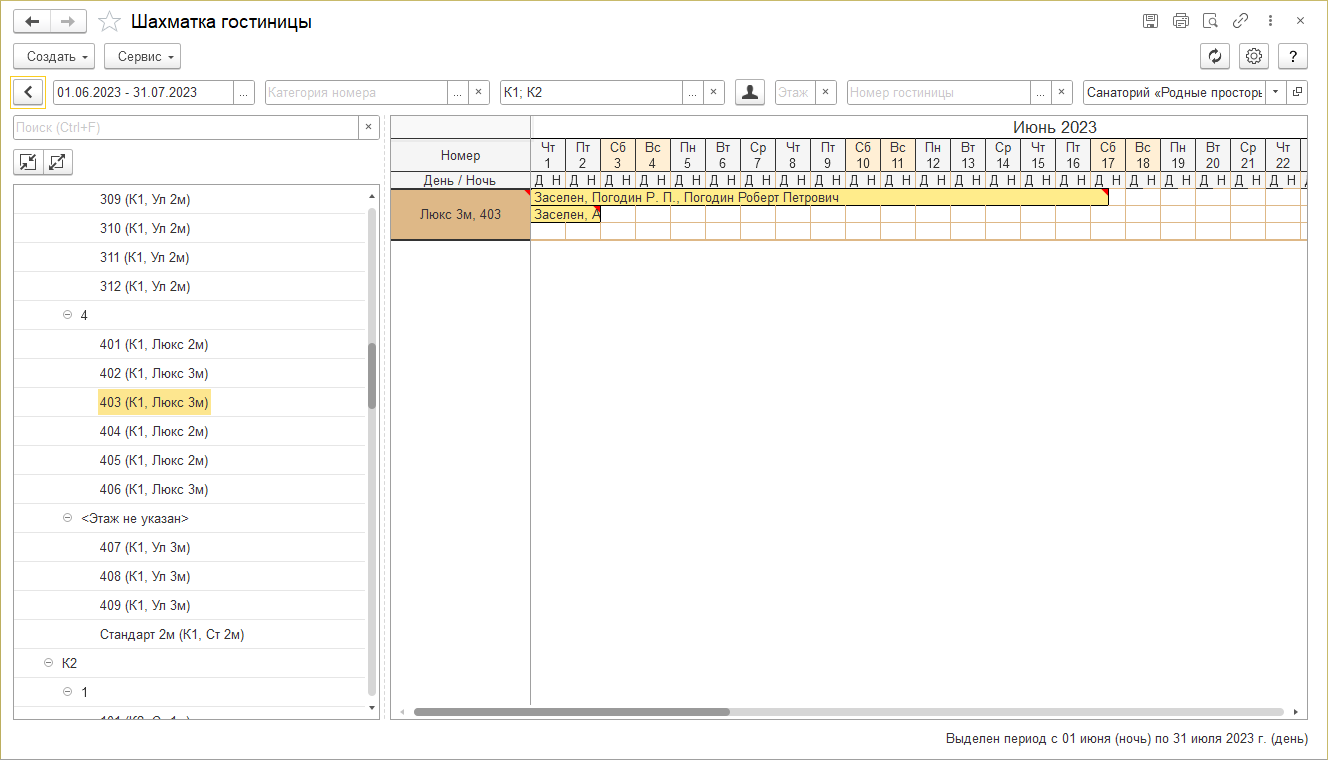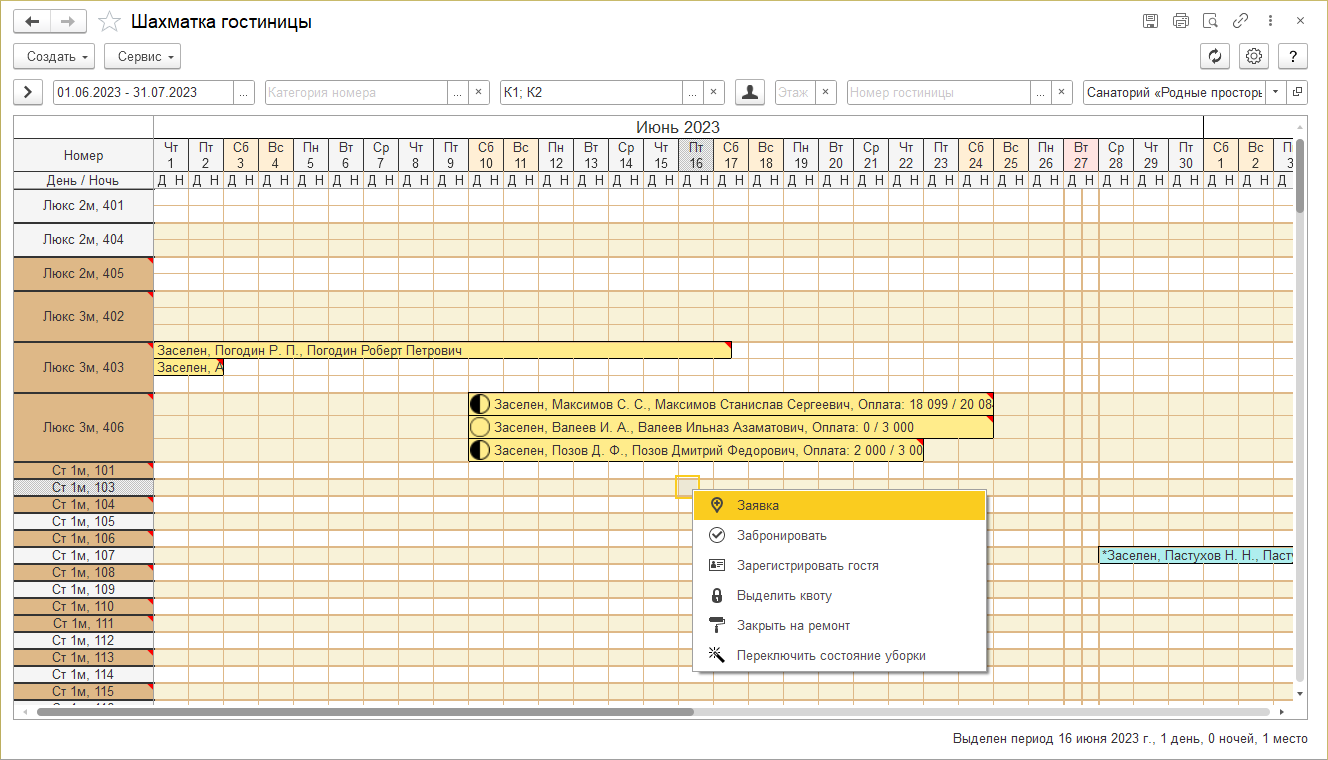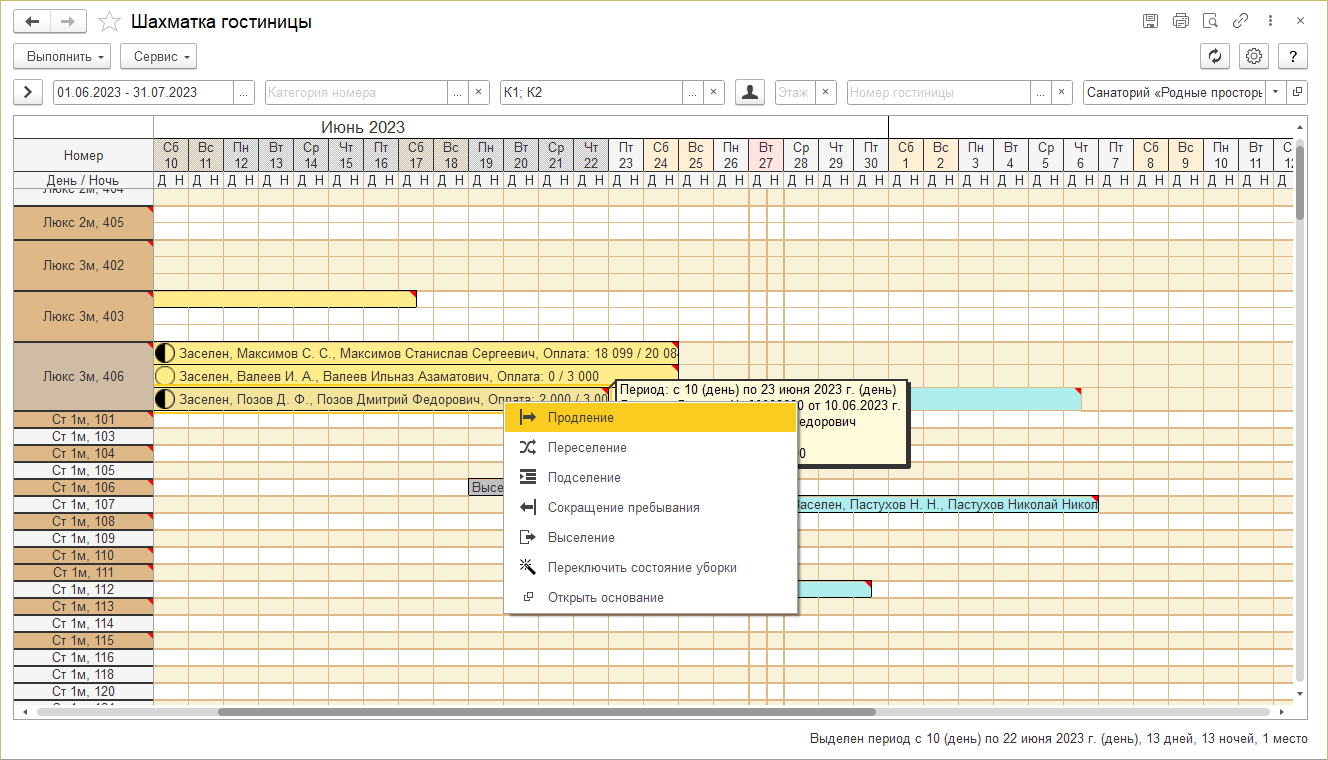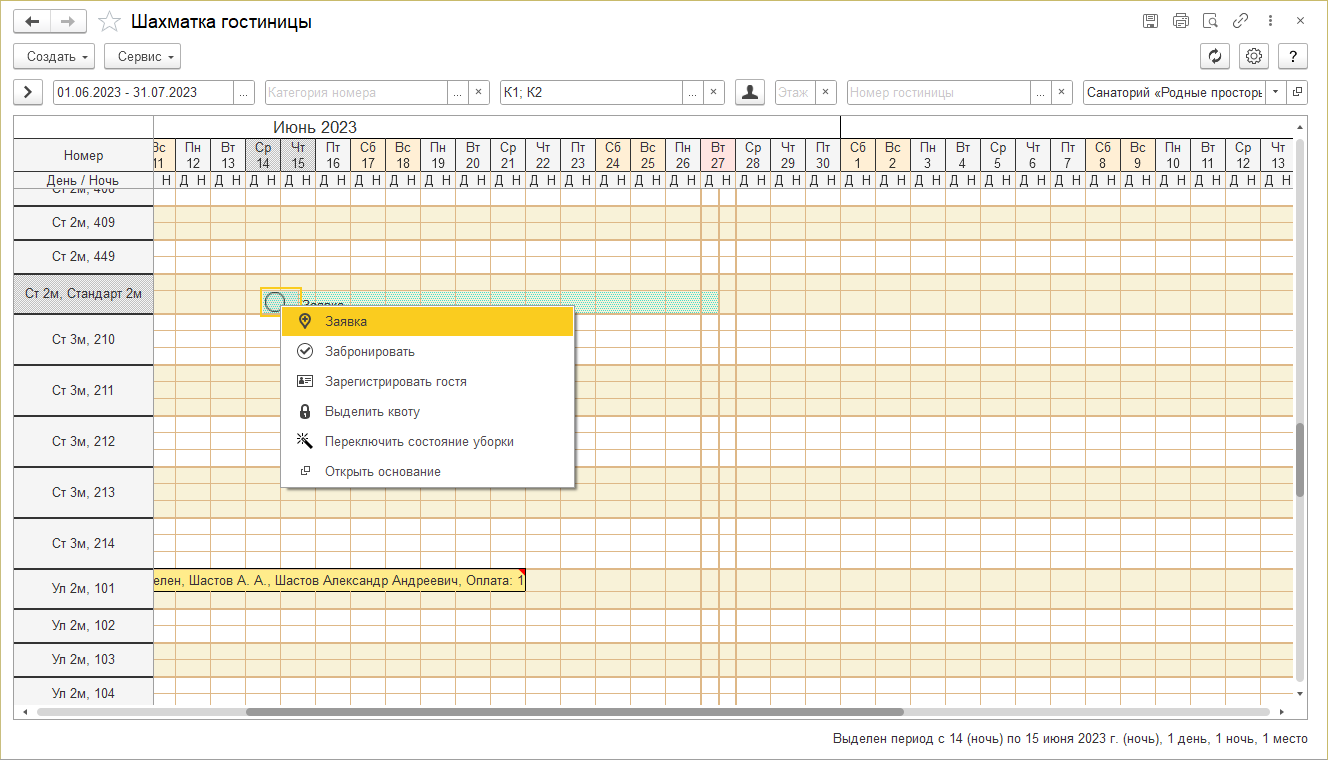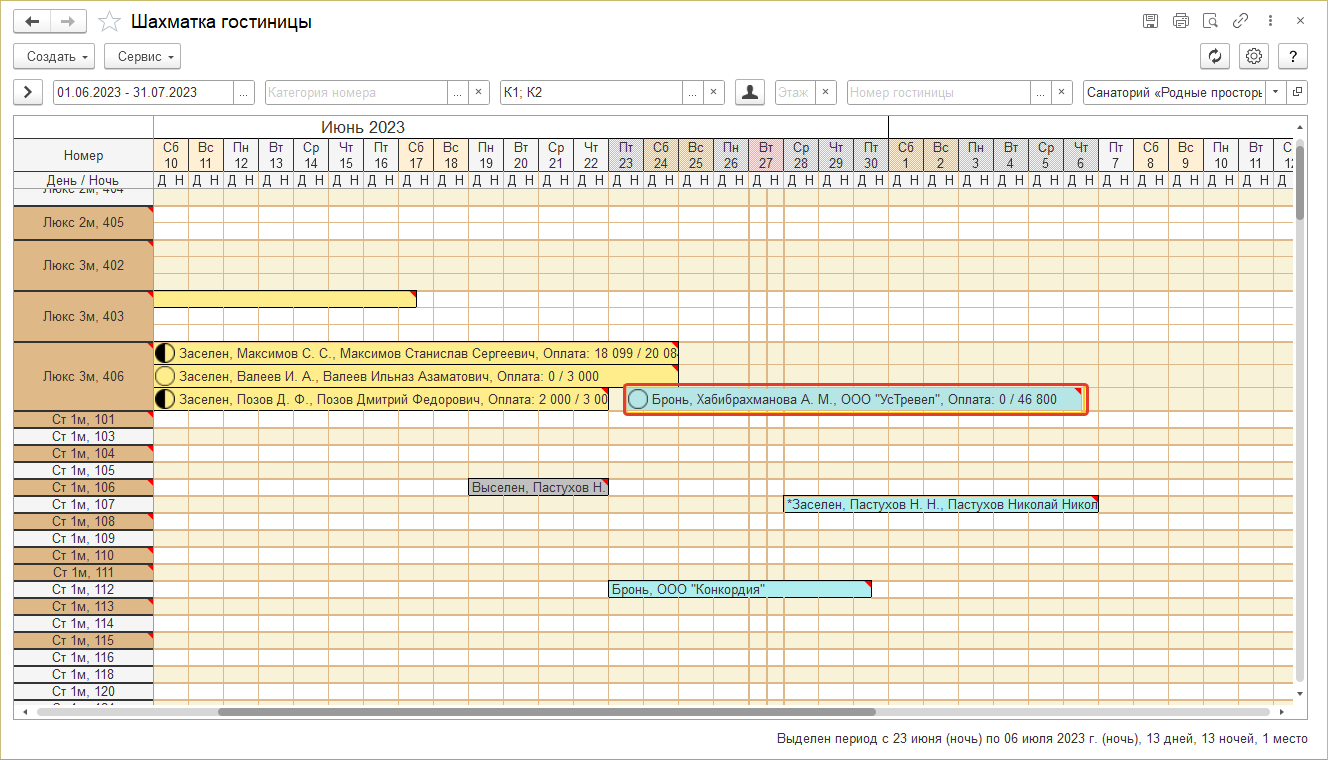Шахматка гостиницы (КУС) — различия между версиями
| (не показана 121 промежуточная версия 5 участников) | |||
| Строка 1: | Строка 1: | ||
| − | + | <noinclude>[[Категория:Гостиница (КУС)|*06]][[Категория:Гостиничный учет (КУС)|*20]][[Категория:Продажа и бронирование (КУС)|*03]][[Категория:Обработки (КУС)]]</noinclude> | |
| + | {| align="top" | ||
| + | | __TOC__ | ||
| + | |} | ||
| + | Шахматка гостиницы наглядно отображает состояние номерного фонда за определенный период времени. | ||
| − | [[Файл: Шахматка. | + | : [[Файл:Шахматка гостиницы.png]] |
| − | |||
| − | + | Вверху по горизонтали отображаются дни периода времени. Слева по вертикали — гостиничные номера. | |
| + | <!-- Столбцы — это дни периода, строки — места в комнатах (номерах). | ||
| + | В шахматке сохраняется история занятости номеров. Свободные номера не выделяются цветом. Занятые даже в прошлом номера выделяются определенным цветом и имеют статус «Выселен» или «Переселен». Таким образом визуально представляется использование номерного фонда. | ||
| + | Общий принцип работы заключается в выделении левой кнопкой мыши зоны места/даты и с помощью контекстного меню (правая кнопка мыши) производить доступные для этой зоны операции. Возможен альтернативный вариант проведения операций через документы системы. --> | ||
| − | + | Количество строк в номере означает количество основных мест в номере. | |
| − | + | Текущий день отображается в ряду дат розовым цветом. | |
| − | + | Если дважды щелкнуть мышью или нажать Enter на забронированных ячейках, откроется документ [[Документ "Путевка" (КУС)|«Путевка»]]. Его можно дополнить, изменить нужным образом и зарегистрировать. Таким образом вы зарегистрируете гостя в этом номере на забронированный период проживания. | |
| − | + | Если дважды щелкнуть мышью или нажать Enter на заселенных ячейках, откроется [[Документ "Карта гостя" (КУС)|карта гостя]], заселенного в этот номер. | |
| − | + | Перемещать курсор по шахматке гостиницы можно с помощью мыши или клавишами со стрелками вправо, влево, вверх и вниз. | |
| + | <!-- Способы перемещения курсора по шахматке гостиницы: | ||
| + | * мышью, | ||
| + | * клавишами со стрелками вправо, влево, вверх и вниз. --> | ||
| − | + | Способы выделения ячеек: | |
| + | * мышью, | ||
| + | * удерживая клавишу Shift и нажимая клавиши со стрелками вправо, влево, вверх и вниз. | ||
| − | В поле шахматки отражается временной период, задаваемый реквизитами «С» и «По». Если период достаточно велик, то перемещение по полю документа возможно следующими способами: | + | Внешний вид, интерфейс шахматки гостиницы может быть разным и настраивается в ее [[Настройка шахматки гостиницы (КУС)|настройках]]. |
| + | |||
| + | '''Представление номеров''' | ||
| + | |||
| + | Ячейки таблицы отображают состояние номера на определенную дату. | ||
| + | |||
| + | Каждому состоянию номера соответствует свой цвет. Схему цветов можно посмотреть в [[Настройка шахматки гостиницы (КУС)#Цветовая схема|'''Настройках шахматки гостиницы''' — '''Цветовая схема''']]. | ||
| + | |||
| + | Информация, отображаемая в ячейке, настраивается в [[Настройка шахматки гостиницы (КУС)#Представление данных|настройках шахматки гостиницы — '''Представление данных''']]. | ||
| + | |||
| + | [[Файл:Коричневый.png]] — коричневым цветом отображаются грязные номера, требующие уборки. Номер автоматически устанавливается грязным после выселения гостя из него — после того, как оформлена операция [[Выбытие гостя (КУС)|выбытия гостя]]. Вручную переключить состояние номера можно с помощью команды '''''Сервис''''' — '''Переключить состояние уборки'''. | ||
| + | |||
| + | [[Файл:Заявка в категорию номеров.png]] — заявка в категорию номеров. В таких заявках указана категория номеров, но не указаны номера. В такой заявке может быть не указан даже контрагент. В примечании к этим заявкам (оно видно при наведении мыши на красный треугольничек) отображается значение поля «Описание» из [[Документ "Заявка" (КУС)#Форма заявки|заявки]]. | ||
| + | |||
| + | [[Файл:Примечание.png]] — при наведении мыши на этот красный треугольник появляется значение поля «Описание» из [[Документ "Заявка" (КУС)#Форма заявки|заявки]] и значение поля «Комментарий» из [[Документ "Путевка" (КУС)#Форма путевки|путевки]] и [[Документ "Карта гостя" (КУС)#Форма карты гостя|карты гостя]]. | ||
| + | |||
| + | Используются следующие состояния номеров: «Свободен», «Забронирован», «Заселен». | ||
| + | |||
| + | Состояния оплаты: [[Файл:circle-blank.png]] — нет оплаты, [[Файл:circle-contrast.png]] — частичная оплата, [[Файл:circle-full.png]] — оплата 100%. Статус оплаты отображается для каждой отдельной заявки по связанному с ней документу [[Документ "Счет на оплату" (КУС)|«Счет на оплату»]]. | ||
| + | |||
| + | Поля-фильтры для отображения данных в шахматке: | ||
| + | |||
| + | '''Период''' | ||
| + | : Период времени, за который отобразить шахматку. Можно задать даже период в прошлом, не обязательно только будущий. В шахматке отобразится состояние номерного фонда за выбранный период. При закрытии шахматки период запоминается. | ||
| + | |||
| + | '''Категория номера''' | ||
| + | : Выберите категорию(-ии) номера(-ов) и в шахматке отобразятся номера этих категорий. | ||
| + | : Список категорий номеров для отбора формируется с учетом отбора по корпусу. Т.е. если в соседнем поле выбран корпус(-ы), здесь для выбора отобразятся категории номеров из этих корпусов. | ||
| + | |||
| + | '''Корпус''' | ||
| + | : Выберите корпус(-ы) и в шахматке отобразятся номера, находящиеся в этом корпусе (этих корпусах). | ||
| + | : Список корпусов для отбора формируется с учетом отбора по категории номера. Т.е. если в предыдущем поле выбрана(-ы) категория(-ии) номеров, здесь для выбора отобразятся корпус(-ы), в которых есть эти категории номеров. | ||
| + | |||
| + | '''Этаж''' | ||
| + | : Выберите этаж(-и) и в шахматке отобразятся номера, находящиеся на этом этаже (этих этажах). | ||
| + | |||
| + | '''Номер гостиницы''' | ||
| + | : Выберите номера и в шахматке отобразятся только они. | ||
| + | |||
| + | Кнопки: | ||
| + | |||
| + | '''''Создать''''' — кнопка отображается, если курсор стоит на ячейках шахматки в состоянии «Свободно». | ||
| + | |||
| + | '''''Выполнить''''' — кнопка отображается, если курсор стоит на ячейках шахматки в состоянии: | ||
| + | :* «Заселен» — в этом случае в выпадающем меню кнопки отображаются команды для выполнения [[Документ "Карта гостя" (КУС)#Работа с гостем (переселение, сокращение, продление, перерыв пребывания)|гостиничных операций]] с номером. | ||
| + | :* «Забронирован» — в этом случае в выпадающем меню кнопки отображается одна команда '''''Снятие брони'''''. | ||
| + | |||
| + | '''''Сервис''''' — в выпадающем меню этой кнопки отображаются команды, которые применимы ко всему номеру в строках которого стоит курсор на шахматке: | ||
| + | :* '''''Закрыть на ремонт''''' — отметить, что номер закрыт на ремонт. | ||
| + | :* '''''Переключить состояние уборки''''' — изменить статус номера с «Грязного» на «Чистый» и наоборот. Название грязного номера, требующего уборки, отображается на коричневом фоне. Команда доступна, если включена настройка «Учет состояния уборки помещений» в [[Параметры работы системы (КУС)#Гостиница|'''Параметрах работы системы''' для модуля «Гостиница»]]. | ||
| + | |||
| + | [[Файл:Обновить.png]] '''''Обновить''''' — обновить шахматку для отображения актуальных данных. | ||
| + | |||
| + | [[Файл:Настройки.png]] — [[Настройка шахматки гостиницы (КУС)|настройка шахматки гостиницы]]. | ||
| + | |||
| + | '''Скрыть/отобразить дерево номеров''' | ||
| + | |||
| + | Открывает/скрывает дерево номеров шахматки. Позволяет отображать в шахматке только выбранный корпус/этаж/номер в зависимости от настроенных для отображения уровней номерного фонда. Настроить уровни номерного фонда можно в настройках шахматки гостиницы. | ||
| + | : [[Файл:Шахматка гостиницы дерево номеров.png]] | ||
| + | == Действия с номерами == | ||
| + | Операции, которые можно делать с номером, в зависимости от даты, отображаются в его контекстном меню. Чтобы его вызвать выделите мышью диапазон ячеек — период, в течении которого нужно сделать с номером определенную операцию, и нажмите правую клавишу мыши. | ||
| + | |||
| + | Набор доступных операций (состав контекстного меню) зависит от состояния номера в выбранный период (см. рисунки ниже). | ||
| + | |||
| + | === Действия со свободным номером === | ||
| + | |||
| + | Контекстное меню свободных ячеек: | ||
| + | |||
| + | : [[Файл:Контекстное меню свободного номера.png|Контекстное меню свободных ячеек]] | ||
| + | |||
| + | '''Заявка''' | ||
| + | : Создать [[Документ "Заявка" (КУС)|заявку]] на посещение санатория. Откроется документ [[Документ "Заявка" (КУС)|«Заявка»]]. Заполните ее и нажмите кнопку '''''Забронировать'''''. Заявка зафиксируется в программе. | ||
| + | |||
| + | '''Забронировать''' | ||
| + | : Создать [[Документ "Путевка" (КУС)|путевку]] в санаторий. [[#Бронирование номеров|Забронировать номер]]. | ||
| + | |||
| + | '''Зарегистрировать гостя''' | ||
| + | : Создать [[Документ "Карта гостя" (КУС)|карту гостя]]. Зарегистрировать и заселить гостя. Создастся [[Документ "Карта гостя" (КУС)|карта гостя]], в которой будут установлены выбранные период проживания гостя и гостиничный номер и по умолчанию установлены стандартные варианты проживания, питания и лечения. Значение любого поля можно изменить. Заполните все необходимые поля карты гостя — ФИО гостя и другие и нажмите кнопку '''''Регистрация'''''. Путевка при этом не создается. | ||
| + | |||
| + | '''Выделить квоту''' | ||
| + | : Выделить квоту на отмеченные номера на выделенный период. Создастся документ [[Документ "Установка квоты" (КУС)|«Установка квоты»]], и в шахматке номера, отданные под квоту, будут отображаться цветом, указанным в документе. | ||
| + | |||
| + | === Действия с занятым, заселенным номером === | ||
| + | В контекстном меню занятого, заселенного номера отображаются команды для выполнения [[Документ "Карта гостя" (КУС)#Работа с гостем (переселение, сокращение, продление, перерыв пребывания)|гостиничных операций]] с номером. | ||
| + | |||
| + | При выполнении операций «Выбытие», «Переселение», «Сокращение срока» пребывания в санатории номеру автоматически присваивается статус «Грязный». | ||
| + | |||
| + | '''Открыть основание''' | ||
| + | : Открыть документ-основание, в соответствии с которым номер занят: это путевка или карта гостя. Для предварительно забронированного номера — это заявка на посещение санатория. | ||
| + | |||
| + | : [[Файл:Контекстное меню занятого номера.png|Контекстное меню занятого, заселенного номера. С занятым номером в выбранный период можно сделать определенные операции.]] | ||
| + | |||
| + | === Действия с предварительно забронированным номером === | ||
| + | Среди предварительно забронированных ячеек можно выбрать не все, а необходимое количество — только на нужный период и с помощью контекстного меню забронировать номер на выделенный период. | ||
| + | |||
| + | Контекстное меню предварительно забронированных ячеек: | ||
| + | |||
| + | : [[Файл:Контекстное меню предварительной брони.png|Контекстное меню предварительно забронированных ячеек]] | ||
| + | |||
| + | === Действия с забронированным номером === | ||
| + | |||
| + | : [[Файл:Контекстное меню забронированного номера.png|Контекстное меню забронированных ячеек]] | ||
| + | |||
| + | == Бронирование номеров == | ||
| + | <!-- Операция бронирования доступна только для номеров в состоянии «Свободен». --> | ||
| + | Забронировать можно только номера в состоянии «Свободен». | ||
| + | |||
| + | Выделите курсором ячейки на шахматке, соответствующие периоду пребывания гостя и желаемому им номеру, и в контекстном меню выделенных ячеек выберите команду '''Забронировать'''. | ||
| + | |||
| + | : [[Файл:Контекстное меню свободного номера.png]] | ||
| + | |||
| + | Откроется форма создания нового документа [[Документ "Путевка" (КУС)|«Путевка»]], в котором будут установлены выбранные период проживания гостя и гостиничный номер и по умолчанию установлены стандартные варианты проживания, питания и лечения. Значение любого из этих полей можно изменить. Заполните все необходимые поля путевки — ФИО гостей и другие и нажмите кнопку '''''Забронировать'''''. Путевка перейдет из состояния «Новая» в состояние «Выпущена». В шахматке гостиницы выделенные ячейки будут забронированы — они выделяются цветом и их статус становится «Забронирован». | ||
| + | |||
| + | О дальнейших действиях с забронированным номером читайте в разделе [[#Действия с забронированным номером|Действия с забронированным номером]]. | ||
| + | |||
| + | : [[Файл:Забронированный номер.png|Забронированные ячейки в шахматке гостиницы. Номер, забронированный на определенный период.]] | ||
| + | |||
| + | == Настройка шахматки гостиницы == | ||
| + | См. страницу [[Настройка шахматки гостиницы (КУС)|Настройка шахматки гостиницы]]. | ||
| + | |||
| + | == История изменений, ссылки сюда == | ||
| + | {{:Служебная:Whatlinkshere/Шахматка гостиницы (КУС)}} | ||
| + | |||
| + | <!-- В поле шахматки отражается временной период, задаваемый реквизитами «С» и «По». Если период достаточно велик, то перемещение по полю документа возможно следующими способами: | ||
* Ctrl + горизонтальное перемещение — перемещает курсор на следующую ячейку, имеющий любой статус, кроме «Свободен». | * Ctrl + горизонтальное перемещение — перемещает курсор на следующую ячейку, имеющий любой статус, кроме «Свободен». | ||
| Строка 27: | Строка 161: | ||
* В поле шахматки отображаются номера, входящие в группу, выделенную в дереве номеров и в порядке ему соответствующему. | * В поле шахматки отображаются номера, входящие в группу, выделенную в дереве номеров и в порядке ему соответствующему. | ||
* «Группировка» и «Отбор по…» зоны «Категория номеров» позволяют отсортировать номера по категориям, либо отобразить номера только выбранной категории. | * «Группировка» и «Отбор по…» зоны «Категория номеров» позволяют отсортировать номера по категориям, либо отобразить номера только выбранной категории. | ||
| − | * Временное скрытие данных без переформирования шахматки производится посредством элементов «+», «-» левее перечня номеров в табличной части. | + | * Временное скрытие данных без переформирования шахматки производится посредством элементов «+», «-» левее перечня номеров в табличной части. --> |
| − | |||
| − | |||
| − | |||
| − | |||
| − | |||
| − | |||
| − | |||
| − | |||
| − | |||
| − | |||
| − | |||
| − | |||
| − | |||
| − | |||
| − | |||
| − | |||
| − | |||
| − | |||
Текущая версия на 10:50, 27 июня 2023
Шахматка гостиницы наглядно отображает состояние номерного фонда за определенный период времени.
Вверху по горизонтали отображаются дни периода времени. Слева по вертикали — гостиничные номера.
Количество строк в номере означает количество основных мест в номере.
Текущий день отображается в ряду дат розовым цветом.
Если дважды щелкнуть мышью или нажать Enter на забронированных ячейках, откроется документ «Путевка». Его можно дополнить, изменить нужным образом и зарегистрировать. Таким образом вы зарегистрируете гостя в этом номере на забронированный период проживания.
Если дважды щелкнуть мышью или нажать Enter на заселенных ячейках, откроется карта гостя, заселенного в этот номер.
Перемещать курсор по шахматке гостиницы можно с помощью мыши или клавишами со стрелками вправо, влево, вверх и вниз.
Способы выделения ячеек:
- мышью,
- удерживая клавишу Shift и нажимая клавиши со стрелками вправо, влево, вверх и вниз.
Внешний вид, интерфейс шахматки гостиницы может быть разным и настраивается в ее настройках.
Представление номеров
Ячейки таблицы отображают состояние номера на определенную дату.
Каждому состоянию номера соответствует свой цвет. Схему цветов можно посмотреть в Настройках шахматки гостиницы — Цветовая схема.
Информация, отображаемая в ячейке, настраивается в настройках шахматки гостиницы — Представление данных.
![]() — коричневым цветом отображаются грязные номера, требующие уборки. Номер автоматически устанавливается грязным после выселения гостя из него — после того, как оформлена операция выбытия гостя. Вручную переключить состояние номера можно с помощью команды Сервис — Переключить состояние уборки.
— коричневым цветом отображаются грязные номера, требующие уборки. Номер автоматически устанавливается грязным после выселения гостя из него — после того, как оформлена операция выбытия гостя. Вручную переключить состояние номера можно с помощью команды Сервис — Переключить состояние уборки.
![]() — заявка в категорию номеров. В таких заявках указана категория номеров, но не указаны номера. В такой заявке может быть не указан даже контрагент. В примечании к этим заявкам (оно видно при наведении мыши на красный треугольничек) отображается значение поля «Описание» из заявки.
— заявка в категорию номеров. В таких заявках указана категория номеров, но не указаны номера. В такой заявке может быть не указан даже контрагент. В примечании к этим заявкам (оно видно при наведении мыши на красный треугольничек) отображается значение поля «Описание» из заявки.
![]() — при наведении мыши на этот красный треугольник появляется значение поля «Описание» из заявки и значение поля «Комментарий» из путевки и карты гостя.
— при наведении мыши на этот красный треугольник появляется значение поля «Описание» из заявки и значение поля «Комментарий» из путевки и карты гостя.
Используются следующие состояния номеров: «Свободен», «Забронирован», «Заселен».
Состояния оплаты: ![]() — нет оплаты,
— нет оплаты, ![]() — частичная оплата,
— частичная оплата, ![]() — оплата 100%. Статус оплаты отображается для каждой отдельной заявки по связанному с ней документу «Счет на оплату».
— оплата 100%. Статус оплаты отображается для каждой отдельной заявки по связанному с ней документу «Счет на оплату».
Поля-фильтры для отображения данных в шахматке:
Период
- Период времени, за который отобразить шахматку. Можно задать даже период в прошлом, не обязательно только будущий. В шахматке отобразится состояние номерного фонда за выбранный период. При закрытии шахматки период запоминается.
Категория номера
- Выберите категорию(-ии) номера(-ов) и в шахматке отобразятся номера этих категорий.
- Список категорий номеров для отбора формируется с учетом отбора по корпусу. Т.е. если в соседнем поле выбран корпус(-ы), здесь для выбора отобразятся категории номеров из этих корпусов.
Корпус
- Выберите корпус(-ы) и в шахматке отобразятся номера, находящиеся в этом корпусе (этих корпусах).
- Список корпусов для отбора формируется с учетом отбора по категории номера. Т.е. если в предыдущем поле выбрана(-ы) категория(-ии) номеров, здесь для выбора отобразятся корпус(-ы), в которых есть эти категории номеров.
Этаж
- Выберите этаж(-и) и в шахматке отобразятся номера, находящиеся на этом этаже (этих этажах).
Номер гостиницы
- Выберите номера и в шахматке отобразятся только они.
Кнопки:
Создать — кнопка отображается, если курсор стоит на ячейках шахматки в состоянии «Свободно».
Выполнить — кнопка отображается, если курсор стоит на ячейках шахматки в состоянии:
- «Заселен» — в этом случае в выпадающем меню кнопки отображаются команды для выполнения гостиничных операций с номером.
- «Забронирован» — в этом случае в выпадающем меню кнопки отображается одна команда Снятие брони.
Сервис — в выпадающем меню этой кнопки отображаются команды, которые применимы ко всему номеру в строках которого стоит курсор на шахматке:
- Закрыть на ремонт — отметить, что номер закрыт на ремонт.
- Переключить состояние уборки — изменить статус номера с «Грязного» на «Чистый» и наоборот. Название грязного номера, требующего уборки, отображается на коричневом фоне. Команда доступна, если включена настройка «Учет состояния уборки помещений» в Параметрах работы системы для модуля «Гостиница».
![]() Обновить — обновить шахматку для отображения актуальных данных.
Обновить — обновить шахматку для отображения актуальных данных.
![]() — настройка шахматки гостиницы.
— настройка шахматки гостиницы.
Скрыть/отобразить дерево номеров
Открывает/скрывает дерево номеров шахматки. Позволяет отображать в шахматке только выбранный корпус/этаж/номер в зависимости от настроенных для отображения уровней номерного фонда. Настроить уровни номерного фонда можно в настройках шахматки гостиницы.
Действия с номерами
Операции, которые можно делать с номером, в зависимости от даты, отображаются в его контекстном меню. Чтобы его вызвать выделите мышью диапазон ячеек — период, в течении которого нужно сделать с номером определенную операцию, и нажмите правую клавишу мыши.
Набор доступных операций (состав контекстного меню) зависит от состояния номера в выбранный период (см. рисунки ниже).
Действия со свободным номером
Контекстное меню свободных ячеек:
Заявка
- Создать заявку на посещение санатория. Откроется документ «Заявка». Заполните ее и нажмите кнопку Забронировать. Заявка зафиксируется в программе.
Забронировать
- Создать путевку в санаторий. Забронировать номер.
Зарегистрировать гостя
- Создать карту гостя. Зарегистрировать и заселить гостя. Создастся карта гостя, в которой будут установлены выбранные период проживания гостя и гостиничный номер и по умолчанию установлены стандартные варианты проживания, питания и лечения. Значение любого поля можно изменить. Заполните все необходимые поля карты гостя — ФИО гостя и другие и нажмите кнопку Регистрация. Путевка при этом не создается.
Выделить квоту
- Выделить квоту на отмеченные номера на выделенный период. Создастся документ «Установка квоты», и в шахматке номера, отданные под квоту, будут отображаться цветом, указанным в документе.
Действия с занятым, заселенным номером
В контекстном меню занятого, заселенного номера отображаются команды для выполнения гостиничных операций с номером.
При выполнении операций «Выбытие», «Переселение», «Сокращение срока» пребывания в санатории номеру автоматически присваивается статус «Грязный».
Открыть основание
- Открыть документ-основание, в соответствии с которым номер занят: это путевка или карта гостя. Для предварительно забронированного номера — это заявка на посещение санатория.
Действия с предварительно забронированным номером
Среди предварительно забронированных ячеек можно выбрать не все, а необходимое количество — только на нужный период и с помощью контекстного меню забронировать номер на выделенный период.
Контекстное меню предварительно забронированных ячеек:
Действия с забронированным номером
Бронирование номеров
Забронировать можно только номера в состоянии «Свободен».
Выделите курсором ячейки на шахматке, соответствующие периоду пребывания гостя и желаемому им номеру, и в контекстном меню выделенных ячеек выберите команду Забронировать.
Откроется форма создания нового документа «Путевка», в котором будут установлены выбранные период проживания гостя и гостиничный номер и по умолчанию установлены стандартные варианты проживания, питания и лечения. Значение любого из этих полей можно изменить. Заполните все необходимые поля путевки — ФИО гостей и другие и нажмите кнопку Забронировать. Путевка перейдет из состояния «Новая» в состояние «Выпущена». В шахматке гостиницы выделенные ячейки будут забронированы — они выделяются цветом и их статус становится «Забронирован».
О дальнейших действиях с забронированным номером читайте в разделе Действия с забронированным номером.
Настройка шахматки гостиницы
См. страницу Настройка шахматки гостиницы.
История изменений, ссылки сюда
- Руководство пользователя (КУС) (← ссылки)
- Бронирование (КУС) (← ссылки)
- Выбытие гостя (КУС) (← ссылки)
- Переселение гостя (КУС) (← ссылки)
- Регистрация гостя (КУС) (← ссылки)
- Основные понятия, глоссарий (КУС) (← ссылки)
- Продление пребывания гостя (КУС) (← ссылки)
- Печатная версия руководства (КУС) (← ссылки)
- Документ "Заявка" (КУС) (← ссылки)
- Документ "Карта гостя" (КУС) (← ссылки)
- Документ "Путевка" (КУС) (← ссылки)
- Параметры работы системы (КУС) (← ссылки)
- Интерфейс "Хозяйственная служба" (КУС) (← ссылки)
- Шахматка (КУС) (страница-перенаправление) (← ссылки)
- Руководство пользователя (КУС) (← ссылки)
- Печатная версия руководства (КУС) (← ссылки)
- Порядок работы с шахматкой (КУС) (страница-перенаправление) (← ссылки)
- Руководство пользователя (КУС) (включение) (← ссылки)
- Печатная версия руководства (КУС) (включение) (← ссылки)
- Порядок работы с шахматкой (Гостиница, КУС) (страница-перенаправление) (← ссылки)
- Релиз 18.01 (КУС) (← ссылки)
- Релиз 18.03 (КУС) (← ссылки)
- Релиз 18.04 (КУС) (← ссылки)
- Релиз 18.05 (КУС) (← ссылки)
- Релиз 18.06 (КУС) (← ссылки)
- Релиз 18.06 (КО) (← ссылки)
- Релиз 18.09 (КУС) (← ссылки)
- Релиз 18.11 (КО) (← ссылки)
- Релиз 18.12 (КУС) (← ссылки)
- Релиз 19.01 (КУС) (← ссылки)
- Релиз 19.02 (КО) (← ссылки)
- Релиз 19.06 (КУС) (← ссылки)
- Релиз 19.08 (КУС) (← ссылки)
- Релиз 19.09 (КУС) (← ссылки)
- Релиз 19.11 (КУС) (← ссылки)
- Релиз 20.02 (КУС) (← ссылки)
- Релиз 20.03 (КУС) (← ссылки)
- Релиз 20.04 (КУС) (← ссылки)
- Релиз 20.05 (КУС) (← ссылки)
- Релиз 20.08 (КУС) (← ссылки)
- Релиз 20.09 (КУС) (← ссылки)
- Релиз 20.12 (КУС) (← ссылки)
- Релиз 21.05 (КУС) — Учет номенклатуры (← ссылки)
- Релиз 19.03 (КУС) (← ссылки)
- Инструкция администратора гостиницы (КУС) (← ссылки)
- Релиз 19.12 (КУС) (← ссылки)
- Релиз 20.02 (КУС) (← ссылки)
- Сокращение пребывания гостя (КУС) (← ссылки)
- Релиз 21.06 (КУС) — Интернет-эквайринг (← ссылки)
- Релиз 21.07 (КУС) — Универсальная форма отчетов (← ссылки)
- Релиз 21.08 (КУС) — Быстродействие и курортный сбор (← ссылки)
- Релиз 21.09 (КУС) — Документооборот (← ссылки)
- Релиз 22.01 (КУС) — Варианты расчета цен (← ссылки)
- Релиз 22.02 (КУС) — Детализация стоимости (← ссылки)
- Релиз 22.03 (КУС) — Метки объектов, контрольный (← ссылки)
- Состояния номеров (КУС) (← ссылки)
- Релиз 22.07 (КУС) — Оперативный учет по дням (← ссылки)
- Релиз 22.11 (КУС) — Приоритеты подбора и ночной аудит (← ссылки)
- Релиз 22.12 (КУС) — Рекомендации услуг (← ссылки)
- Релиз 23.01 (КУС) — Платформа 8.3.22 (← ссылки)
- Цикл работы по бронированию физических лиц (КУС) (← ссылки)
- Цикл работы по бронированию для юридических лиц (КУС) (← ссылки)
- Релиз 23.02 (КУС) — HTML таблица «Услуги по договору» (← ссылки)
- Релиз 23.03 (КУС) — Ночной аудит-2 (← ссылки)
- Релиз 23.04 (КУС) — Учет мероприятий и развитие Кинт: Гость (← ссылки)
- Релиз 23.05 (КУС) — Реализация по оказанным услугам и сбор отзывов (LTS) (← ссылки)
- Релиз 23.06 (КУС) — Переработка интерфейса назначения услуг (← ссылки)
- Релиз 23.08 (КУС) — Кинт: Медсестра и заявка на изменение стоимости (← ссылки)
- Релиз 23.09 (КУС) — Лаборатория (← ссылки)
- Релиз 23.10 (КУС) — Учет агентов (← ссылки)
- Релиз 23.11 (КУС) — Интеграции ЕГИСЗ и СИТИЛАБ (LTS) (← ссылки)
- Релиз 24.01 (КУС) — Новая форма медзаписи (← ссылки)
- Релиз 24.02 (КУС) — Оказание услуг без назначения (← ссылки)